Kako ukloniti pohranjene informacije iz Firefox autofill

Uklonite pohranjene informacije iz Firefox autofill slijedeći brze i jednostavne korake za Windows i Android uređaje.
Nitko ne voli imati posla sa sporim preglednikom. Čak vam i najjednostavnije stvari mogu ići na živce zbog vremena koje je potrebno za njihovo obavljanje. Microsoft je želio da vaše iskustvo pregledavanja bude što brže. To je cijela ideja iza značajke Efficiency Mode.
Uz Efficiency Mode, trebali biste iskusiti manje korištenje resursa sustava i poboljšano trajanje baterije. Uz ovu značajku, kartice koje ne koristite najmanje pet minuta bit će stavljene u stanje mirovanja. Pogledajmo kako možete uključiti ovu značajku. Ako se ikada predomislite i želite ga isključiti, jednostavno slijedite iste korake i isključite ga.
Kako omogućiti/onemogućiti način rada za učinkovitost u Edgeu
Imajte na umu da ćete, ako koristite Windows, uživati u načinu rada za učinkovitost kada se uključi Štednja baterije. Ako ste korisnik Maca, možete ga koristiti kada vam je baterija na 20%. Nakon što je preglednik Edge otvoren, morat ćete otići u Postavke klikom na tri točkice desno od vaše profilne slike. Ili, možete kliknuti na svoju profilnu sliku i otići na postavke profila. Kada ste tamo, možete prijeći na sljedeće odjeljke.
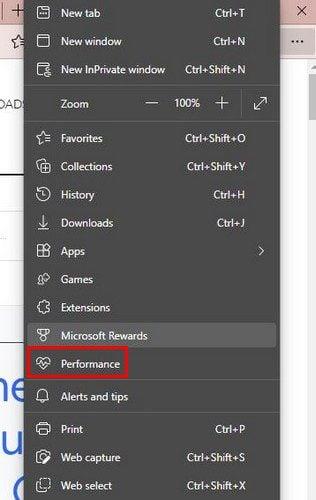
Kliknite na Sustav i performanse na dnu. Ako ste kliknuli na točkice, jednostavno kliknite na opciju Performance s popisa.
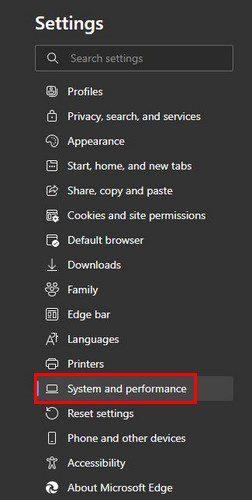
Ovo su koraci koje trebate slijediti ako Edge koristite prvi put ili ga niste stvarno prilagodili. Pretpostavimo da ne vidite točkice u gornjem desnom kutu ili ikonu srca koja predstavlja način rada za učinkovitost. U tom slučaju možete omogućiti gumb odlaskom na Izgled u postavkama. Pomaknite se prema dolje i uključite gumb Performanse s popisa opcija. Također možete uključiti druge opcije sve dok ste tamo.
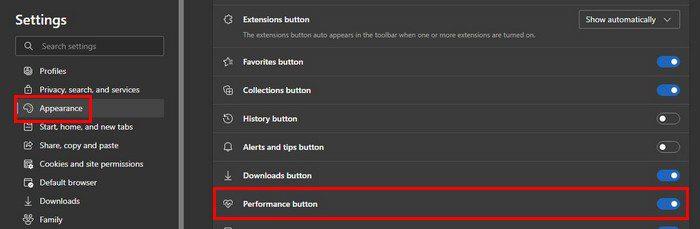
Od sada će ikona Efficiency Mode uvijek biti tu. Kada kliknete ikonu srca, lako možete pristupiti opciji da ga uključite ili isključite. Prozor će se pojaviti s vaše desne strane ako kliknete na ikonu čavlića. Mali prozor koji ste vidjeli kada ste kliknuli na srce sada će biti trajno s vaše desne strane ili dok ga ne otkvačite.
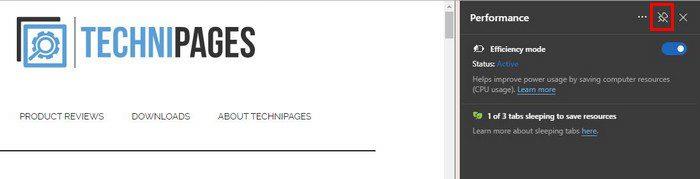
Ako ne prikvačite, svejedno će se pojaviti kada kliknete na ikonu srca na vrhu, a također ćete vidjeti koliko ste uštedjeli ovom značajkom. U Postavkama možete omogućiti ili onemogućiti različite opcije kao što su:
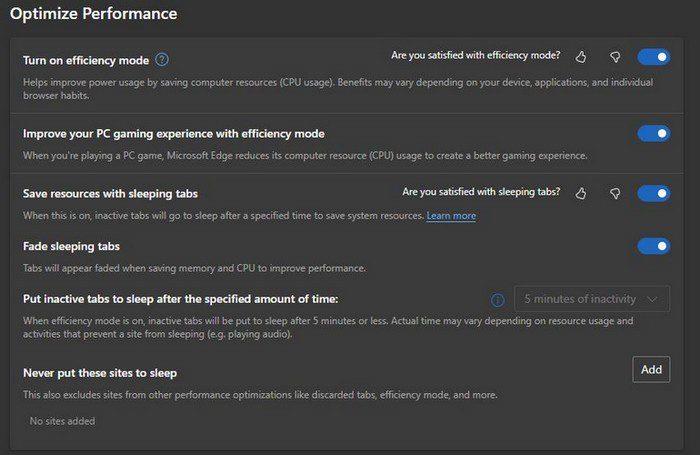
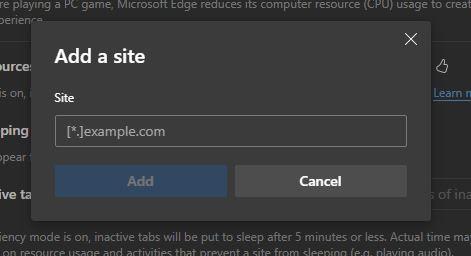
Ako koristite prijenosno računalo, također ćete vidjeti neke dodatne opcije, kao što je uključivanje Efficiency Mode Never, Always, Unplugged, Unplugged low battery.
Zaključak
Ako ćete igrati igrice, želite onemogućiti Efficiency Mode, inače će vam zadavati probleme. Ako vidite da značajka nije onakva kakvu ste očekivali, znajte da uvijek možete otići u Postavke i isključiti je. Što mislite o načinu rada za učinkovitost? Podijelite svoje mišljenje u komentarima ispod i ne zaboravite podijeliti članak s drugima na društvenim mrežama.
Uklonite pohranjene informacije iz Firefox autofill slijedeći brze i jednostavne korake za Windows i Android uređaje.
Saznajte kako označiti ili označiti određeni tekst u vašim Google Dokumentima pomoću ovih koraka za vaše računalo, pametni telefon ili tablet.
Za rješavanje problema sa zastoju videa na Windows 11, ažurirajte grafički upravljač na najnoviju verziju i onemogućite hardversku akceleraciju.
Pitate se kako prenijeti datoteke s Windowsa na iPhone ili iPad? Ovaj vodič s korak-po-korak uputama pomaže vam da to lako postignete.
Pokretanje programa visokog intenziteta na vašem Chromebooku koristi mnogo CPU snage, što posljedično iscrpljuje vašu bateriju.
Očistite povijest preuzimanja aplikacija na Google Play kako biste dobili novi početak. Evo koraka koje je lako slijediti za početnike.
Saznajte koliko je lako dodati riječ ili drugi jezik za provjeru pravopisa u Firefoxu. Također saznajte kako možete isključiti provjeru pravopisa za preglednik.
Samsung Galaxy Z Fold 5 je jedan od najzanimljivijih uređaja svog vremena u 2023. godini. Svojim širokim preklopnim ekranom od 7.6 inča, uz dodatni prednji ekran od 6.2 inča, Z Fold 5 pruža dojam da držite i upravljate budućnošću.
Pogledajte koje korake trebate slijediti kako biste brzo isključili Google Asistenta i dobili malo mira. Osjećajte se manje nadziranima i onemogućite Google Asistenta.
Mnoge vijesti spominju "mračni web", ali vrlo malo njih zapravo raspravlja o tome kako mu pristupiti. Ovo je uglavnom zato što mnoge web stranice tamo sadrže ilegalan sadržaj.







